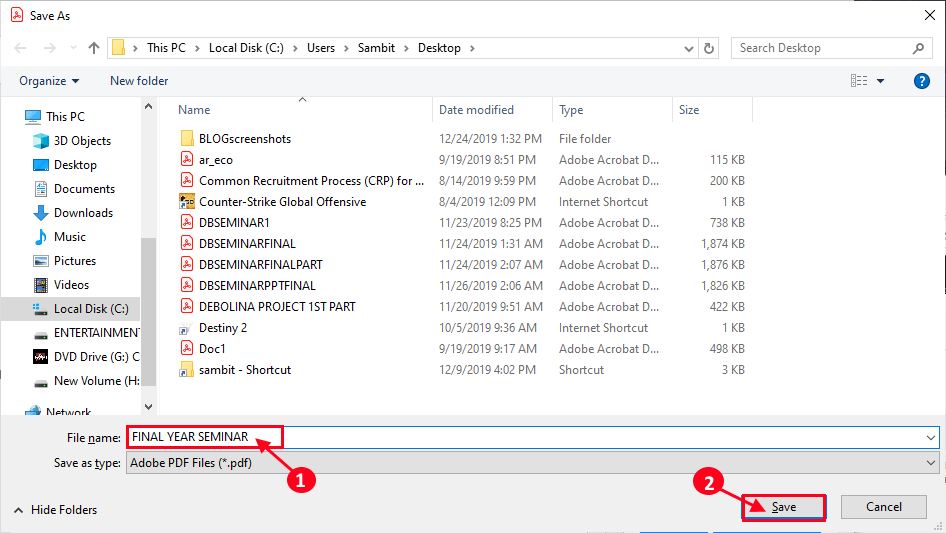O Origin não conseguir acessar a Internet é um grande problema para alguns usuários do Windows 10 hoje em dia. A Electronic Arts (EA) está sempre atualizando seu aplicativo de usuário com atualizações, o que às vezes causa o erro.
Antes de solucionar o problema, execute as etapas necessárias para certificar-se dos itens a seguir. Verifique sua conectividade com a Internet. Verifique as redes sociais como o identificador do Twitter da EA sports e a página do Facebook da EA sports para quaisquer problemas com seus servidores.
Às vezes, o firewall do Windows está impedindo o Origin de acessar a Internet.
Correção 1 - o firewall do Windows está impedindo o Origin de acessar a Internet
Isso pode impedir o Origin de acessar a Internet. Siga as próximas etapas para verificar as configurações do firewall-
1. Vá para a barra de pesquisa e digite “Permitir um aplicativo por meio do Firewall do Windows”E clique nele. Isso abrirá o firewall do Windows no painel de controle.
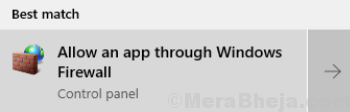
2. Agora, clique no botão “Mudar configurações". Ele solicitará permissão para alterar as configurações. Clique em "sim“.
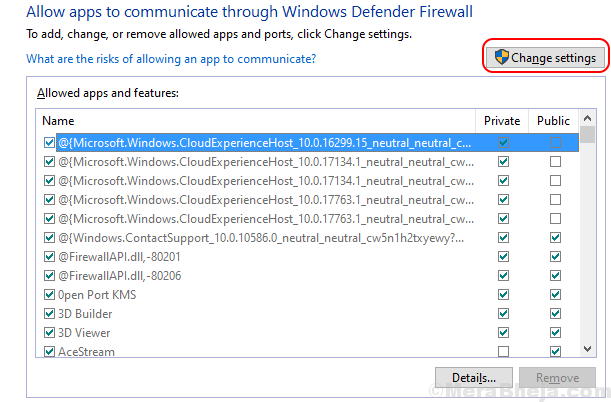
3. Role para baixo para encontrar Origin e clique em ambos “Privado" e "Público“. Certifique-se de que você marcou tanto o “Privado" e "Público" para a Origem. Isso garantirá que não haja efeito dos firewalls no Origin.
 Verifique se o problema ainda persiste.
Verifique se o problema ainda persiste.
Fix 2 - Execute Origin como um administrador
Essa também pode ser a razão para esse problema. Às vezes, o Origin pode estar travando por não executar o aplicativo com direitos administrativos. Para resolver o problema, siga estas etapas-
1. Clique na caixa de pesquisa no canto inferior esquerdo e digite “Origem”E clique com o botão direito do mouse. Clique no "Abrir local do Ficheiro“.
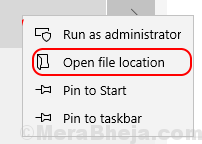
3. Encontre o "Origem”E clique com o botão direito do mouse. Clique em " Propriedades“. Vou ao "Compatibilidade" aba. Clique na caixa de seleção ao lado de “Execute este programa como administrador ”. Uma marca aparecerá na caixa de seleção.
4. Em seguida, clique em “Aplicar" e "OK“.
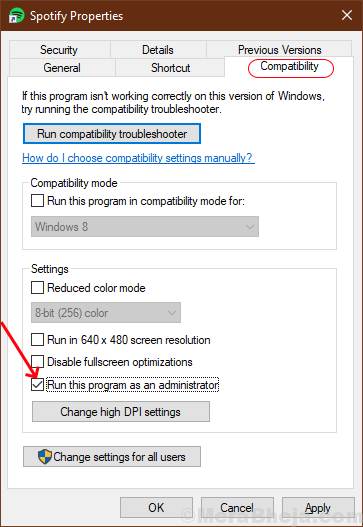
Verifique se o Origem está se conectando à Internet.
Fix 3- Reset do Winsock
Winsock lida com solicitações de entrada / saída para Origin. Reinicializar o winsock pode resolver o problema. Siga as próximas etapas para redefinir o winsock-
1. Aperte o "Tecla do logotipo do Windows + R”Que irá abrir o“Corre“.
2. Agora escreva "cmd”E pressione“Shift +Ctrl + Enter ” que abrirá o prompt de comando com privilégios administrativos.

3. Colar o seguinte comando e aperte Entrar.
netsh Winsock redefinido
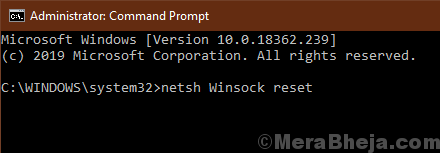
4. Espere até que haja um ” Reinicialização do Winsock concluída com sucesso"mensagem.
Feche o Prompt de comando tela.
Verifique se o Origin está funcionando após a correção.
Correção 4 - redefinir os arquivos do host
O arquivo de host é usado para mapear nomes de host para endereços IP. Se por algum motivo os arquivos do host forem corrompidos, o Origin não poderá acessar a Internet. Você pode redefinir os arquivos do host seguindo estas etapas-
1. Você tem que abrir o explorador de arquivos. Aperte Tecla Windows + R e escrever “Explorador" e pressione Enter.
2. Vou ao "Disco local C:" e Duplo click no "janelas " pasta. Em seguida, vá para o “System32 ″ e abra a pasta “Motoristas" pasta.
NOTA-
Caso você não consiga encontrar o janelas pasta no Disco Local C: a seguir, clique no botão “Visualizar”Na barra de menu. Em seguida, clique no botão “HItens idden”Caixa de seleção e que você poderá ver as pastas ocultas (incluindo“janelas“).

3. Depois de abrir o “Motoristas" vou ao "Etc" pasta.
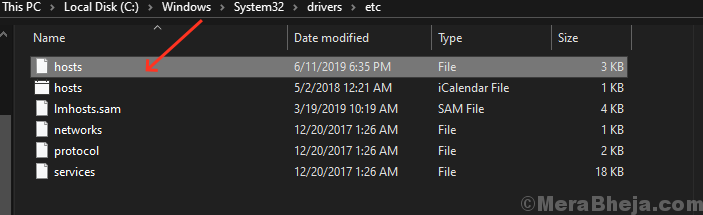
4.. Clique com o botão direito sobre "hospedeiros”Arquivo e clique em“Abrir com”E escolha“Bloco de anotações“.
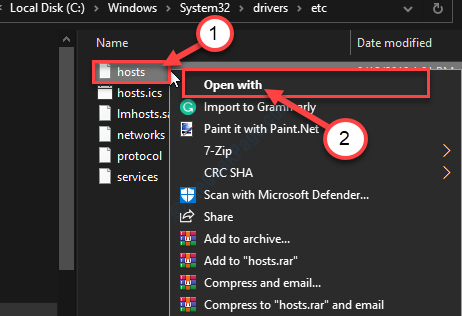
5. Aperte Ctrl + A selecione todos os textos juntos e pressione “Excluir". Depois disso, copie e cole as seguintes linhas no bloco de notas
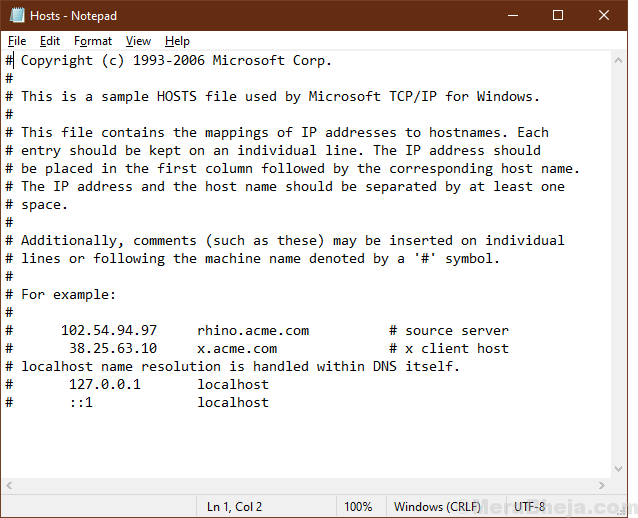
Reinício o computador e verifique se o Origem está se conectando à internet ou não.
Correção- 5 Desativar os servidores proxy
Os servidores proxy às vezes causam esse tipo de erro. O servidor proxy lida com solicitações de entrada / saída como um ponto intermediário. Siga as próximas etapas para desativar os servidores proxy-
1. No início, você deve pressionar Tecla Windows + R.
2. Agora, você precisa digitar “inetcpl.cpl”E depois clique em“OK“.
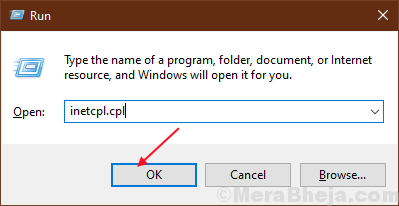
3. Vamos para "Conexões”E, em seguida, clique no botão“Configurações de lan“.
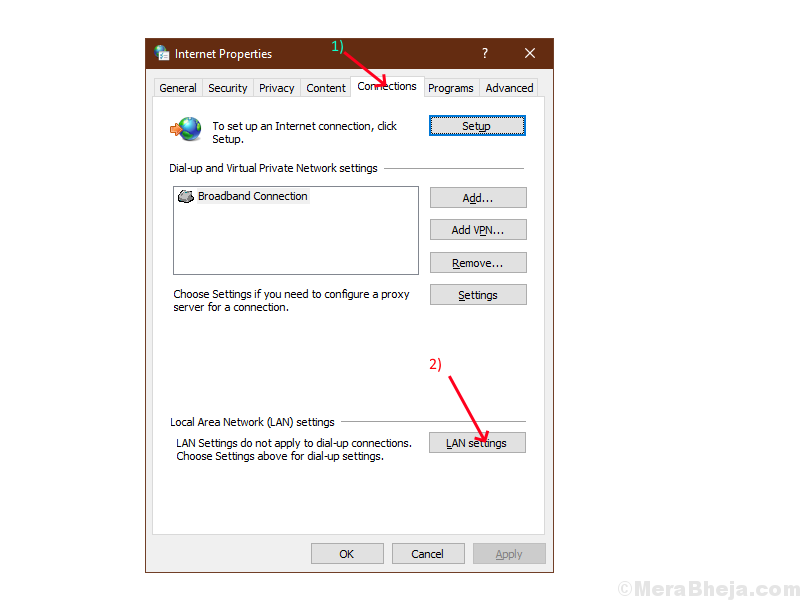
4. Marque a caixa ao lado da opção ” Detectar configurações automaticamente”E certifique-se de que a caixa ao lado da opção” Use um servidor proxy para a sua LAN”Permanece desmarcado. Clique em "OK“.
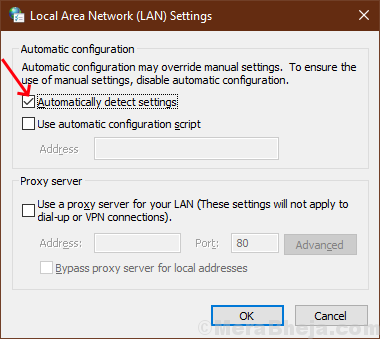
4. Clique em "Aplicar" e "OK" do "Propriedades da Internet" aba. Reinicialize o computador e verifique se o Origin está se conectando à internet.